最终效果


1、打开原图素材,用仿制图章工具去掉多余的文字,然后按Ctrl + Shift + U 去色。新建一个图层,把前景颜色设置为玫瑰色给人物衣服和嘴唇上色,给另一只眼睛上蓝色,图层混合模式为“柔光”。 2、打开猫的素材,同样先按Ctrl + Shift + U 去色,这里我为了对称好看,所以只用了猫的右耳。另只是将图片水平翻转。选择套索工具勾出猫的右耳,转为选区后按Ctrl + Alt + D 羽化5个像素。 3、将两只耳朵调整好大小再拖到合适的位置,按Ctrl + M 调整下明暗度。具体数值自己把握。

4、打开另张骷髅素材,适当改变大小后拖到图中,图层混合模式为“滤色”,添加图层蒙版用黑色画笔把人物部分擦出来。

5、做暗角,新建一个uceng,用钢笔工具勾出一个不规则形状,转为选区后,按Ctrl + Shift + I 反选,按Ctrl + Alt + D 羽化20个像素后填充黑色。 6、打开五芒星、月球、首饰素材。按同上的方法处理。摆放位置及大小参考效果图。



7、打开烟雾素材,步骤同上。这里烟雾我用了两次。效果自己把握。
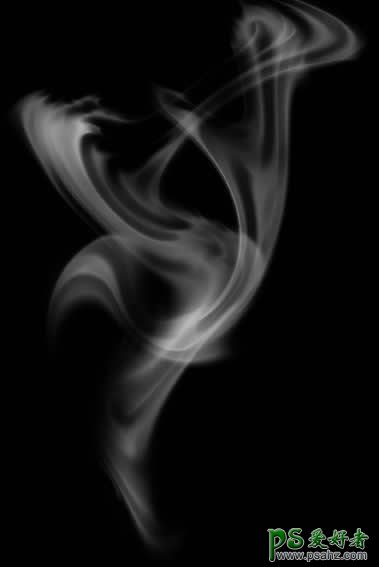
8、最后加上文字,完成最终效果。
